windows10系统动态磁贴不更新如何解决
更新时间:2024-02-22 07:16:16作者:bianji
很多win10系统用户都习惯将照片、新闻、地图等应用固定到开始菜单中,通常情况下,只要有新的东西开始菜单中磁贴就会自动更新动态。不过,近来一位用反应反馈win10开始菜单磁贴上的磁贴突然不更新动态了,这是怎么回事?接下来,就随小编一起看看该问题的具体解决方法。
方法一:
1、在键盘上按下Win键+X,在弹出的菜单中选择【命令提示符(管理员)】;
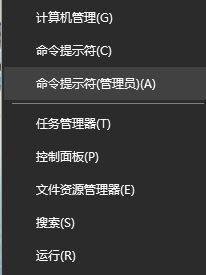
2、然后输入以下指令(也可以右键复制粘贴):net user 用户名 密码 /add
( 该命令用以创建本地账户,记得将用户名 和密码改成自己需要设置的账户密码,中间有空格,不要删除)如:net user w10zj 111111 /add
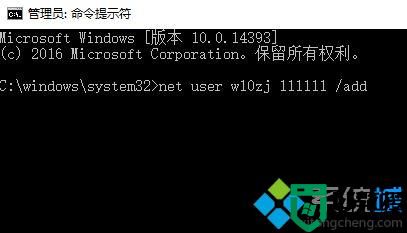
3、net localgroup administrators 用户名 /add ( 该命令赋予账户管理员权限)如:net localgroup administrators w10zj /add ;
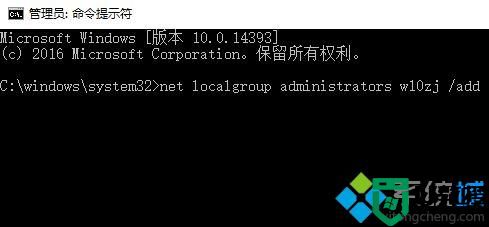
创建完成后点击开始菜单,点击用户名头像,此时会出现刚添加的用户账户,点击切换到新的用户账户即可正常使用磁贴!
方法二:
1、在任务栏的网络图标上单击右键,选择 打开网络和共享中心 ;
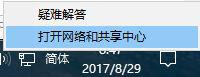
2、在网络和共享中心界面右侧 连接后面的网络名称(一般显示 “以太网”);
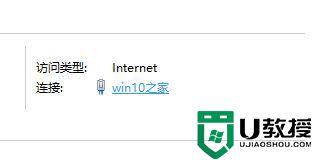
3、在打开的以太网状态界面点击 属性;
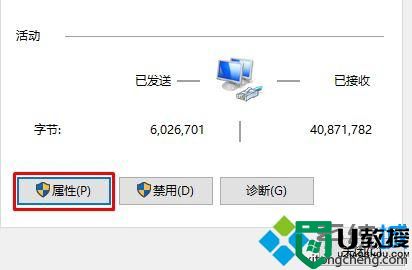
4、选中 internet 协议版本4 (TCP/IPv4),然后点击属性;
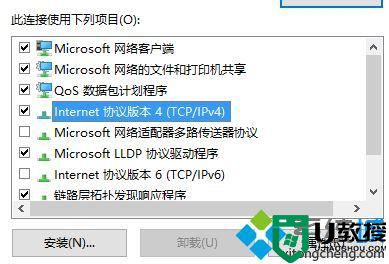
5、点击 使用下面的DNS服务器地址,然后在首选DNS中输入4.2.2.1,备用DNS中输入4.2.2.2,点击确定 -- 确定。
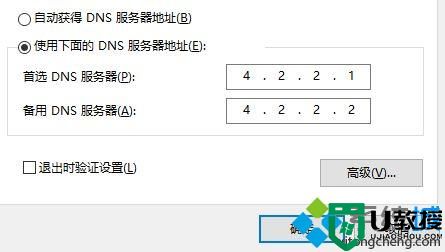
通过上述几个步骤的简单操作,我们就能成功解决win10系统磁盘不更新动态的问题了。若是你也有同样需求的话,不妨按照上述方法操作看看!
windows10系统动态磁贴不更新如何解决相关教程
- windows10系统下ASF无法自动更新如何解决
- 如何让Windows10不更新-设置Win10系统不更新的五种方法
- 如何让Windows10不更新-设置Win10系统不更新的五种方法
- win10动态桌面怎么设置|win10动态磁贴背景设置方法
- Win8系统怎么利用Charm边栏删除动态磁贴
- windows7系统分区不支持动态磁盘怎么解决
- 磁盘0属性为动态(或所有磁盘属性为动态)的解决方法
- 磁盘0属性为动态(或所有磁盘属性为动态)的解决方法
- win10系统怎么关闭自动更新 win10自动更新根本关不掉的解决方法
- 如何彻底关闭win10自动更新 win10自动更新怎么都关不掉的解决方法
- 5.6.3737 官方版
- 5.6.3737 官方版
- Win7安装声卡驱动还是没有声音怎么办 Win7声卡驱动怎么卸载重装
- Win7如何取消非活动时以透明状态显示语言栏 Win7取消透明状态方法
- Windows11怎么下载安装PowerToys Windows11安装PowerToys方法教程
- 如何用腾讯电脑管家进行指定位置杀毒图解

